Виправити обробник попереднього перегляду PDF, який не працює в Outlook [5 методів]
4 хв. читати
Оновлено на
Прочитайте нашу сторінку розкриття інформації, щоб дізнатися, як ви можете допомогти MSPoweruser підтримувати редакційну команду Читати далі
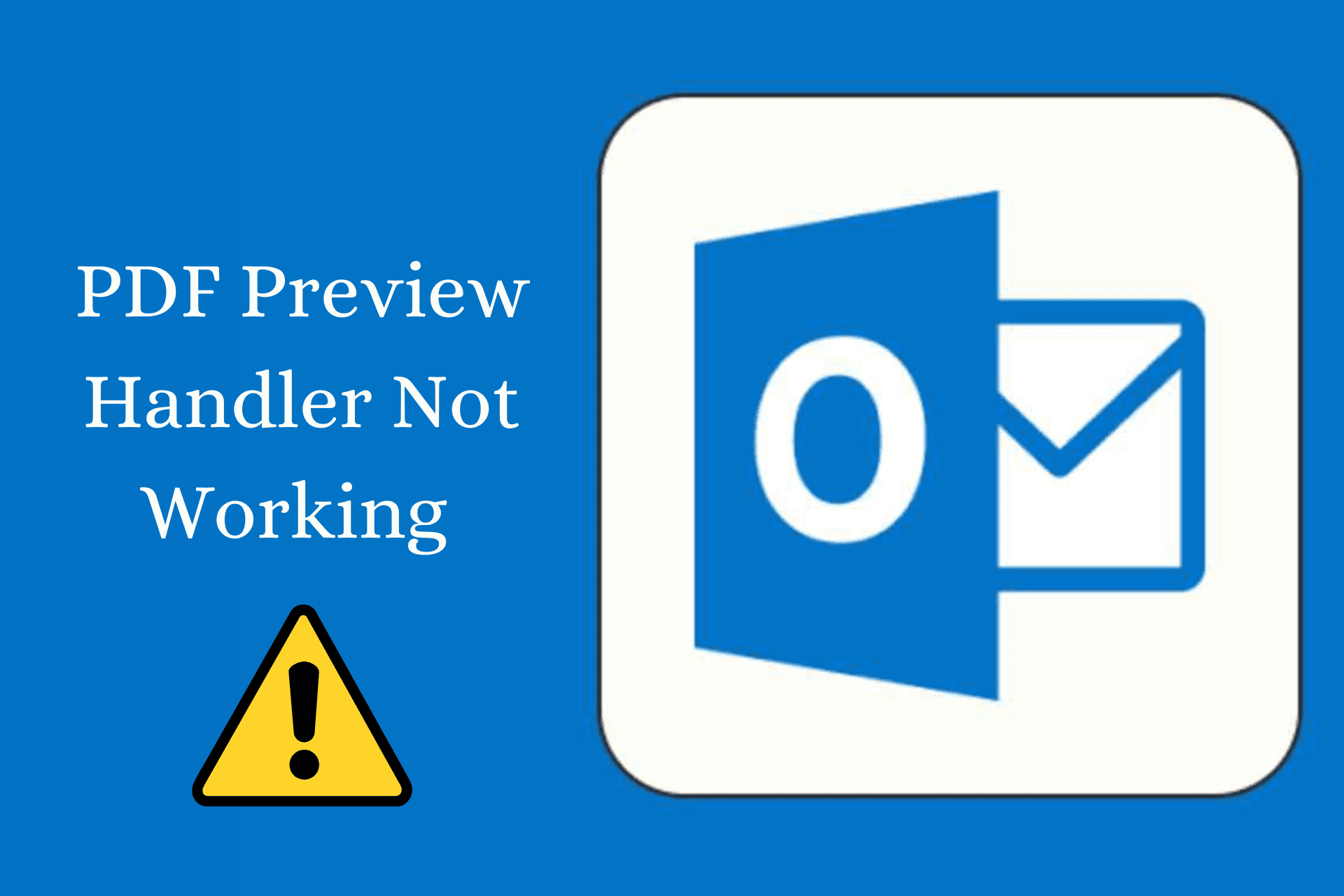
PDF обробник попереднього перегляду не працює помилка була типовою проблемою для багатьох користувачів Outlook, тобто ви не можете переглянути PDF-файл у Outlook, не завантаживши його на локальний жорсткий диск.
Зазвичай це трапляється, коли виникає проблема з програмою обробки попереднього перегляду, яку ви використовуєте для перегляду PDF-файлів. Однак, незалежно від причини, цей посібник допоможе вам вирішити це.
Спосіб 1. Оновіть програмне забезпечення для читання PDF
Ви можете зіткнутися з такими помилками через застаріле програмне забезпечення для читання PDF. Отже, переконайтеся, що на вашій машині встановлено оновлену версію засобу попереднього перегляду PDF.
Якщо ви вже використовуєте оновлену версію, вам може допомогти видалення та повторна інсталяція програмного забезпечення.
Якщо ви використовуєте Adobe Acrobat Reader для попереднього перегляду файлів, ось як його оновити:
Крок 1: Запустіть Adobe Acrobat програмне забезпечення для читання.
Крок 2: Відкрийте Меню у верхньому лівому куті вікна та виберіть Документи.
Крок 3: Select Перевірити наявність оновлень з підменю.
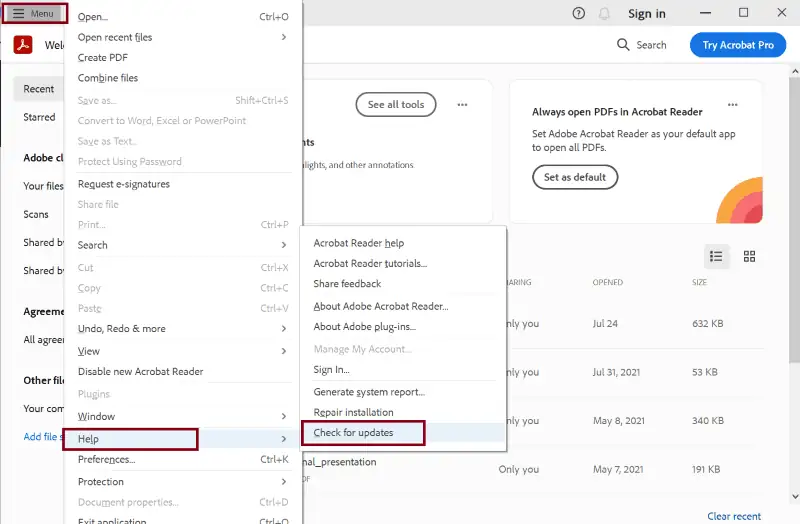
Крок 4: Натисніть на Завантаження та встановлення якщо оновлення доступне.
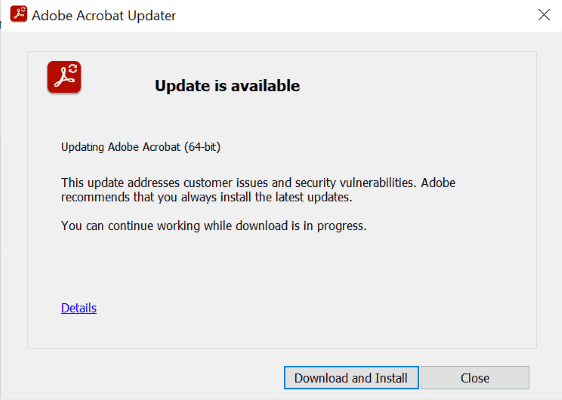
Спосіб 2. Зробіть Adobe Acrobat Reader засобом попереднього перегляду PDF за замовчуванням
прогноз Ви можете не знати, яке програмне забезпечення вибрати з доступних обробників попереднього перегляду у вашій системі.
Отже, якщо ви використовуєте Adobe Acrobat Reader, ось як ви можете виправити помилку "обробник попереднього перегляду pdf не працює', зробивши його програмним забезпеченням за умовчанням для попереднього перегляду PDF-файлів.
Крок 1: Відкрийте Adobe Acrobat читач.
Крок 2: Натисніть на Меню у верхньому лівому куті вікна та виберіть переваги.
Крок 3: Select Загальне на лівій панелі та встановіть прапорець – Увімкніть попередній перегляд мініатюр PDF у Windows Explorer.
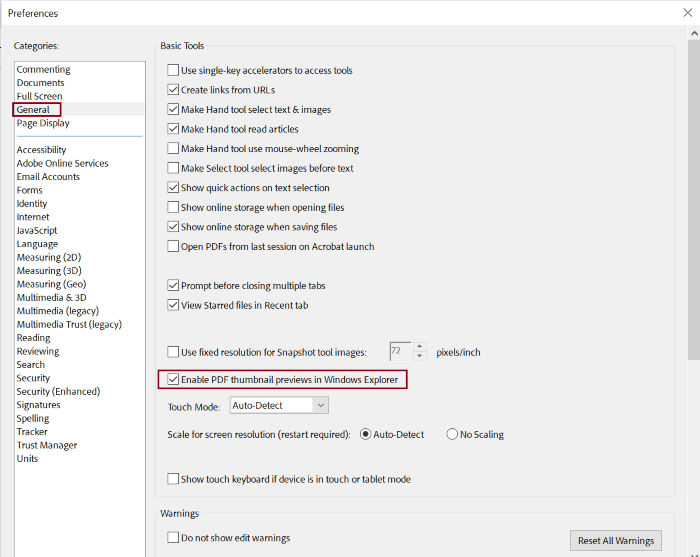
Крок 4: Прокрутіть вниз до Запуск програми і натисніть на Виберіть як обробник PDF за замовчуванням кнопки.
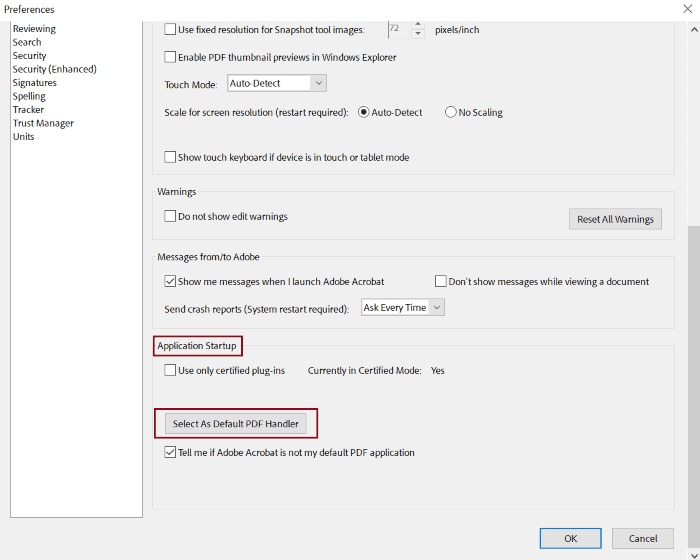
Крок 5: Обирай Adobe Acrobat для підказки із запитанням, як ви бажаєте відкривати файли .pdf відтепер.
Спосіб 3: Очистіть тимчасові файли
Іноді причиною помилки «обробник попереднього перегляду PDF не працює» можуть бути пошкоджені тимчасові файли або кешовані дані. Тож дотримуйтеся наведених нижче інструкцій, щоб очистити тимчасові файли та позбутися проблеми.
Видаліть тимчасові файли вручну
Крок 1: Відкрийте прогноз додаток
Крок 2: Натисніть Windows Key + R щоб відкрити діалогове вікно Виконати.
Крок 3: Введіть шлях – %localappdata%\Microsoft\Outlook до діалогового вікна та натисніть Що натомість? Створіть віртуальну версію себе у .
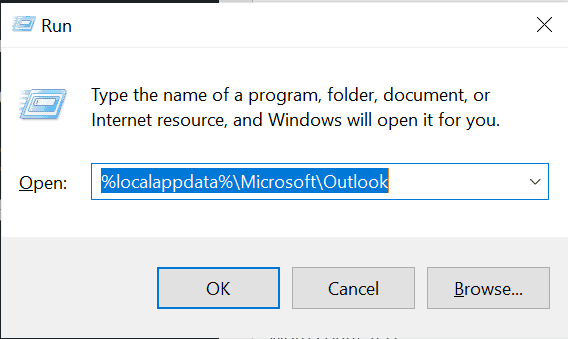
Крок 4: Перевірте папки та видаліть файли, які закінчуються на .tmp, .олк, .dat та .obi. розширення.
Видаліть тимчасові файли за допомогою вбудованого засобу очищення диска
Крок 1: тип очистка диска у рядку пошуку Windows і натисніть Що натомість? Створіть віртуальну версію себе у .
Крок 2: Увімкніть прапорці – Temporary Internet Files та Тимчасові файли.
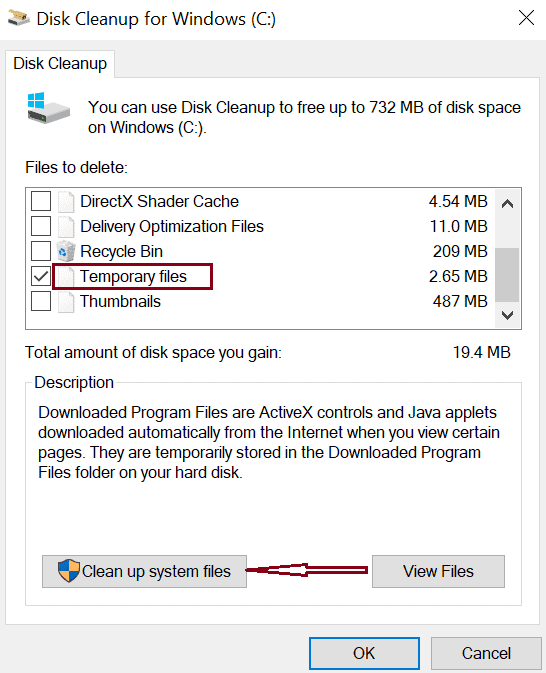
Крок 3: Натисніть на Очистити системні файли кнопки.
Крок 4: Ще раз перевірте Temporary Internet Files та Тимчасові файли поля та клацніть OK.
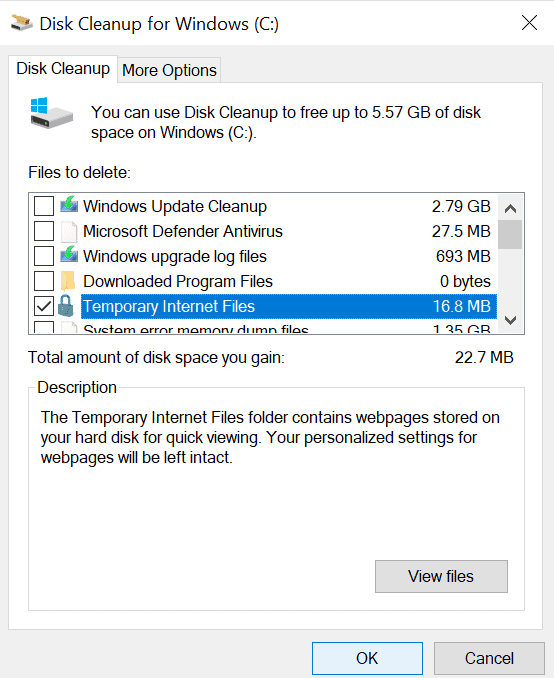
Крок 5: Обирай так коли з’явиться підказка, чи хочете ви остаточно видалити файли.
Тепер ви закінчили видалення тимчасових файлів.
Спосіб 4: увімкніть «обробник попереднього перегляду PDF» у налаштуваннях Outlook
Зміни в налаштуваннях можуть ненавмисно вимкнути обробник попереднього перегляду PDF в Outlook, що призведе до того, що обробник попереднього перегляду PDF не працюватиме.
Отже, перевірте, чи ввімкнено обробник попереднього перегляду PDF чи ні. Якщо ні, увімкніть його, виконавши наведені нижче дії.
Крок 1: відкритий прогноз.
Крок 2: Натисніть на Файл вкладку, розташовану на верхній панелі меню, і виберіть опції з лівої бічної панелі.
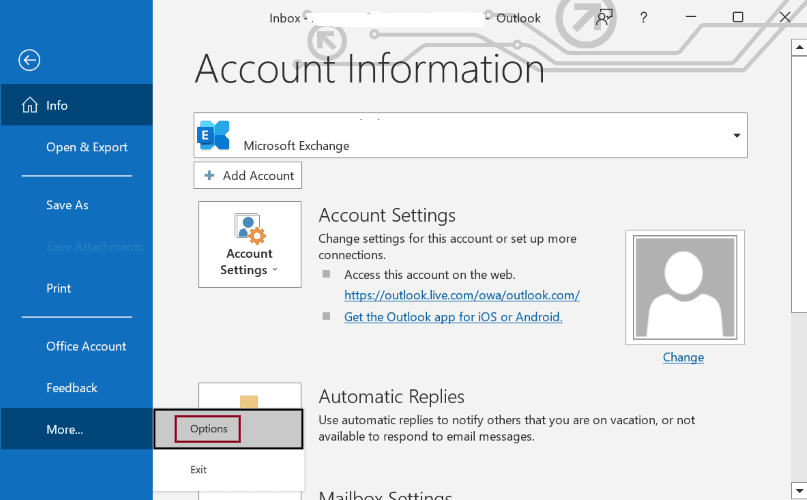
Крок 3: Select Центр безпеки на лівій панелі в новому вікні та натисніть Налаштування центру довіри.
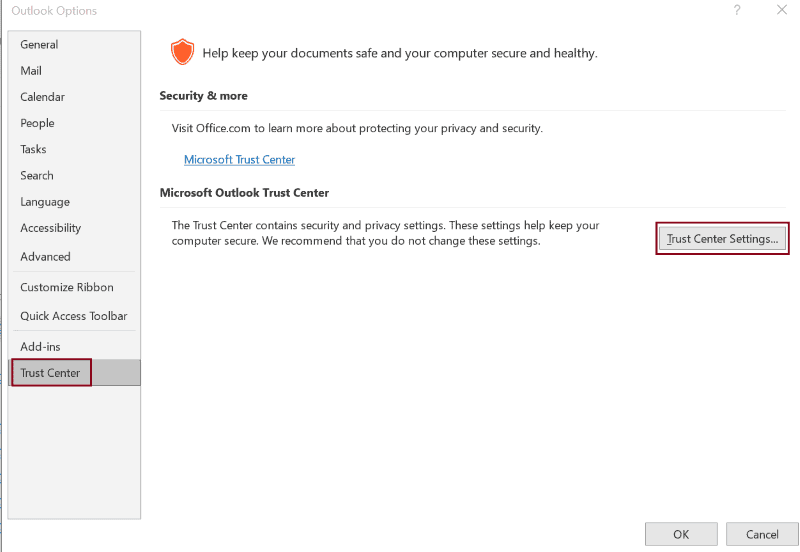
Крок 4: Тепер вибирай Обробка навісного обладнання на лівій бічній панелі.
Крок 5: Переконайтеся, що Вимкніть попередній перегляд вкладення знято прапорець і натисніть кнопку «Програми попереднього перегляду вкладень і документів».
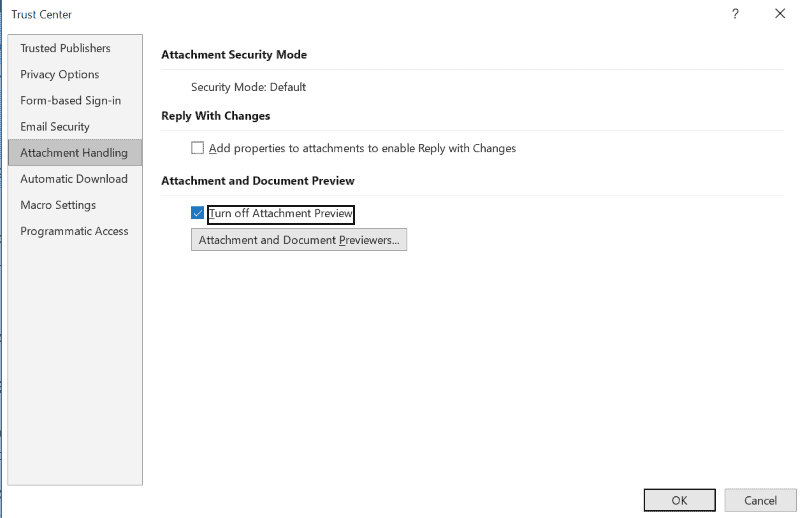
Крок 6: Шукайте варіант Обробник попереднього перегляду PDF у новому вікні та переконайтеся, що він позначений.
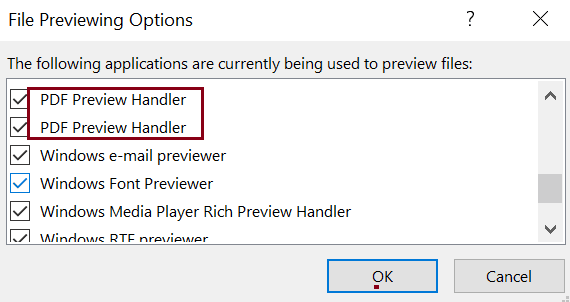
Спосіб 5: Вимкніть додаткові компоненти
Додатки та програмне забезпечення сторонніх виробників можуть конфліктувати з обробником попереднього перегляду PDF, показуючи помилку: обробник попереднього перегляду pdf не працює. Отже, вручну вимкніть кожне з них, щоб виявити розширення, яке викликає цю помилку.
Крок 1: Відкрийте прогноз додаток
Крок 2: Натисніть на Файл у верхньому лівому куті вікна та виберіть Опції.
Крок 3: Select Add-ins зліва панель.
Крок 4: Натисніть на Go кнопки.
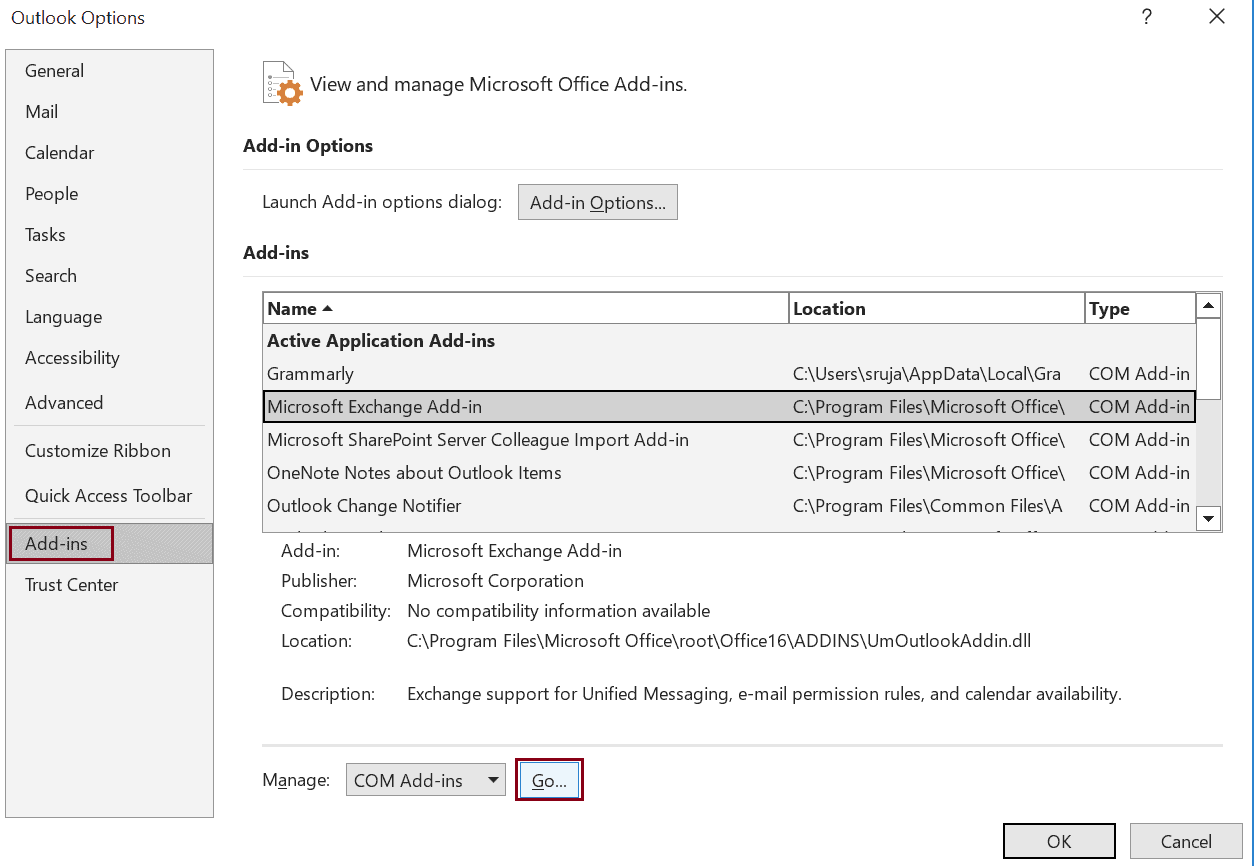
Крок 5: Тепер зніміть прапорці біля надбудов, які потрібно вимкнути, і натисніть OK.
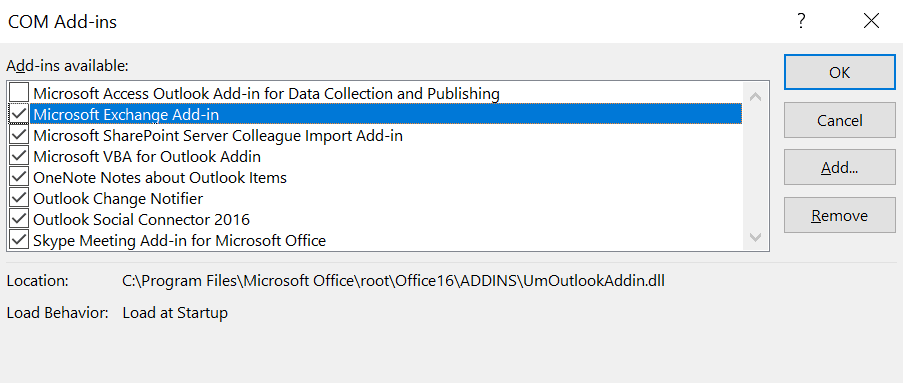
Сподіваємось, ваші пошуки виправлення помилки «обробник попереднього перегляду PDF не працює» завершаться цією статтею. Ми показали вам усі основні поширені методи усунення несправностей, щоб вирішити проблему «обробник попереднього перегляду PDF не працює» в Outlook.
Однак якщо помилка не зникає, подумайте про використання надійного стороннього інструменту для її усунення.








Форум користувачів
2 повідомлення